PPT如何制作封面?_惠州计算机办公软件基础
作者:邓华发布时间:2020-12-28分类:办公软件浏览:1206
对大多数人来说,PPT 是我们的一个舞台,在这个舞台上,你可以激情豪迈,可以含蓄内敛。面对台下的观众,你的魅力将体现在PPT 荧屏上,它所展现的不仅是你的思想,也是你职场生涯中的精彩一刻。无论你是老师还是办公人员,或者其他行业人士,如今你都不能逃避PPT 的制作;不论你是白领还是普通职员,PPT 都将成为你精彩的演绎舞台。
一个好的开始便是成功的一半。当我们打开PPT
的那一刻首先显示在人们面前的是封面,封面是一个面子工程,一般只是主题性的标题制作。别看这简单的标题制作,要做好是很不容易的。在PPT中我们将如何来做好这个开篇?下面我们就从文字、背景和形状三个基本的元素开始。
华丽背景制作
PPT 的背景直接决定画面效果,是首要的制作任务。在PPT中的背景制作增加了不少的新功能。
打开PPT,在页面的空白处单击鼠标右键在弹出的菜单中选择“ 设置背景格式 ,在填充设置栏中我们看到有“ 纯色填充、渐变填充、图片或纹理填充、隐藏背景图形 四个选项。对这几个选项的功能大家不难掌握,下面我们来看看最常用的渐变填充。
在预设颜色选项中,为我们提供了24 种效果,只有24 种。如果这里的效果我都不喜欢,那岂不遗憾?别着急,咱们继续往下看吧。
在接下来的“ 类型、方向、角度 三种功能不难理解,那么下面的“ 渐变光圈 是干什么的呢?展开来看,里面分别设置了“ 光圈1 、光圈2 、光圈3 …… ,根据不同的渐变,光圈的数量是不一样的。这么多光圈都有什么作用?注意了,这是PPT最神奇的地方了。
如何使用背景颜色的光圈设置?
PPT中的光圈作用如同Photoshop中的图层概念,一个光圈可以表示一个图层。使用方法很简单,你先选择一个光圈,再拖动下面的“ 结束位置 的滑动条看看。现在你会发现随着滑动条的移动,背景的颜色在根据滑动条的拖动位置发生变化,再结合下面的“ 颜色 设置,你很快就会发现,原来增加光圈的作用是分别设置不同渐变的效果的,有了这么多的光圈你就可以设计出各种不同的渐变效果,这里最多可以设置10 个光圈,这已经足够你使用了。
标题上的变化
在PPT 中,标题制作不仅仅是输入几个文字,改变一下字体和大小就了事。其中一些简单的调整和颜色及底色的变化也非常的重要。比如说排一行的标题太单调,我们可将它们分作两行处理,其中突出的文字我们可给它换一种颜色,或者填充一个底色更突出一点。
在PPT中的颜色填充非常的丰富,在功能区展开“ 形状填色 可以对文字填充底色,“ 形状轮廓 可以对文字加一个边框。对里面的各种功能的使用都非常的简单。另外一个“ 形状效果 功能对文字的效果改变不是很明显,不过可以给文字增加立体的阴影,感觉很不错。
对标题的变化,还可考虑竖排的方式,在PPT中点功能区的竖排按钮,我们就会发现这里给出了四种很直观的竖排方式,在下面的“ 其它选项 还有更详细的设置。如对齐方式、内部距离、分栏设置等,我们可以进行更详细的设置。调整好这些设置后,最后我们还要注意行距的调整,可直接点功能区的“ 行距 调整按钮,根据需要进行设置。
提示:在PPT中用鼠标调整文字或者其它元素的位置时,显得有些迟钝,特别是配置不高的机器,可以使用键盘上的方向键调整,既精确又方便。
形状图形的使用
光是文字的修饰还是稍显单调,这里我们可以借助形状工具来修饰。在PPT中,形状工具中的图形是非常多的,这里我们选择一个椭圆的形状,先在工作区画一个小圆,然后点工作区的形状效果按钮,现在你会发现这里的效果应用在形状图形上非常的漂亮,再点最下面的“ 三维选项 ,我们还可进行详细的设置。这里所有的操作都是所见即所得,当鼠标点到你选择的效果上就能看到实际的效果,非常的直观。
现在一个简单的PPT封面就制作完了,在本期我们重点介绍对背景和文字的处理。当然要制作一个漂亮的封面这几招还是远远不够的,在后面我们还将介绍很多新技术,例如图片、动画的处理等,当你学完最后一期,你设计的封面又将是一个新的台阶。
想了解更多关于办公软件的知识吗?可以来惠州北大青鸟新方舟校区了解一下。
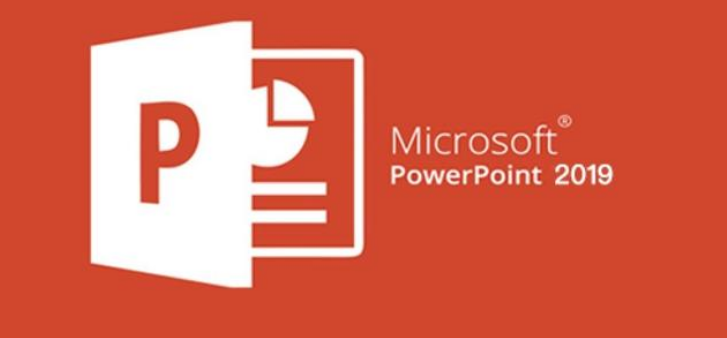
办公软件
标签:惠州北大青鸟北大青鸟惠州办公软件培训惠州办公软件培训学校惠州计算机办公软件基础惠州计算机办公基础惠州IT培训惠州计算机办公软件知识惠州计算机办公基础知识惠州计算机学校办公软件
- 办公软件排行
- 标签列表
-
- Java (3694)
- 北大青鸟 (3713)
- 软件开发 (3613)
- JAVA (3413)
- UI设计入门 (2093)
- 惠州北大青鸟 (4375)
- 惠州IT培训 (2558)
- UI设计培训 (2090)
- 惠州UI设计培训 (2095)
- 惠州UI设计培训学校 (2090)
- 惠州计算机软件培训 (6260)
- 惠州计算件软件开发 (6260)
- 惠州计算机软件基础 (6261)
- 惠州计算机JAVA培训 (3574)
- 惠州计算机Java软件开发 (3620)
- 惠州计算机JAVA软件开发 (4645)
- 惠州计算机JAVA软件开发学校 (3338)
- 惠州计算机Java软件开发培训 (3338)
- 北大青鸟IT计算机学校 (5048)
- 北大青鸟IT软件学校 (5062)
- 北大青鸟IT学校 (5059)
- 惠州计算机UI设计软件开发 (2088)
- UI设计基础教程 (2088)
- UI设计是什么 (2088)
- UI设计教程 (2088)
- 网站分类
-
- 计算机教程
- 计算机入门
- 职业学校
- 新闻动态
- 专业课程
- 热门技术
- SEO
- 培训教程
- windows
- linux教程
- 系统集成
- 网站开发
- Html5
- 办公软件
- 师资力量
- 热点问答
- 联系我们
- 计算机学校
- 惠州计算机学校
- 河源计算机学校
- 广州计算机学校
- 深圳计算机学校
- 湛江计算机学校
- 佛山计算机学校
- IT计算机培训信息
- 设计专业
- UI
- 影视特效
- 游戏动漫设计
- Photoshop
- AI设计
- 软件教程
- Java技术
- C语言/C++语言培训
- C#
- Python技术
- PHP
- 数据库
- SQL Server
- 网络教程
- 网络安全
- 网络营销
- 软件专业
- 大数据专业
- 前端开发专业
- 软件测试专业
- Python专业
- 软件实施
- 珠海计算机学校
- 初中生学什么好
- 计算机认证
- 文章归档
-
- 2025年2月 (26)
- 2024年12月 (15)
- 2024年11月 (45)
- 2024年10月 (32)
- 2024年9月 (29)
- 2024年8月 (68)
- 2024年7月 (59)
- 2024年6月 (43)
- 2024年5月 (48)
- 2024年4月 (80)
- 2024年3月 (65)
- 2024年2月 (54)
- 2024年1月 (25)
- 2023年12月 (12)
- 2023年11月 (73)
- 2023年10月 (134)
- 2023年9月 (34)
- 2023年8月 (3)
- 2023年7月 (3)
- 2023年6月 (12)
- 2023年5月 (30)
- 2023年4月 (72)
- 2023年3月 (11)
- 2023年2月 (34)
- 2023年1月 (37)
- 2022年12月 (78)
- 2022年11月 (359)
- 2022年6月 (1193)
- 2022年5月 (570)
- 2022年4月 (1567)
- 2022年3月 (982)
- 2022年2月 (54)
- 2022年1月 (182)
- 2021年9月 (308)
- 2021年8月 (1704)
- 2021年7月 (2423)
- 2021年6月 (1806)
- 2021年5月 (1569)
- 2021年4月 (1380)
- 2021年3月 (1255)
- 2021年2月 (709)
- 2021年1月 (1521)
- 2020年12月 (3626)
- 2020年11月 (1646)
- 2020年10月 (1046)
- 2020年9月 (592)
- 最近发表
-
- 清远信息:南粤春暖共赴就业新征程清远市举办春季大型招聘活动|||计算机培训学校招生
- 江门信息:为什么要参加企业养老保险DeepSeek告诉你|||大学生计算机培训学校
- 东莞信息:香港劳工及福利局等代表团莅临东莞共促区域人才交流合作新发展|||大学生计算机培训学校
- 东莞信息:莞城街道2025年春风行动暨零工市场招聘活动|||计算机网络培训学校
- 汕头信息:招聘会开进高铁站汕头市南粤春暖专场招聘助力开门红|||计算机网络培训学校
- 江门信息:2025年江门市就业创业政策汇总|||广州计算机软件培训
- 梅州信息:2025年春暖梅州助力稳就业惠民生促发展现场招聘活动|||中专学计算机平面设计女生可以学计算机网络技术好吗
- 湛江信息:2024年乡村振兴人才驿站活动回顾之二赤坎篇|||中专学计算机平面设计女生可以学计算机网络技术好吗
- 汕头信息:新春送岗就在汕头!2025年首场就业洽谈会邀您参加内附参会企业名单|||广州计算机编程培训
- 茂名信息:150企业10000高薪好岗!茂名人社新春大型现场招聘会年初十盛大启幕!内附企业岗位名单|||计算机网络培训学校


